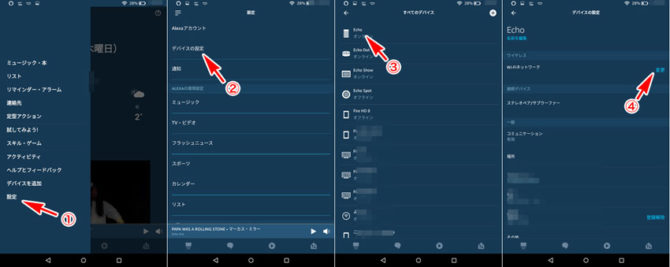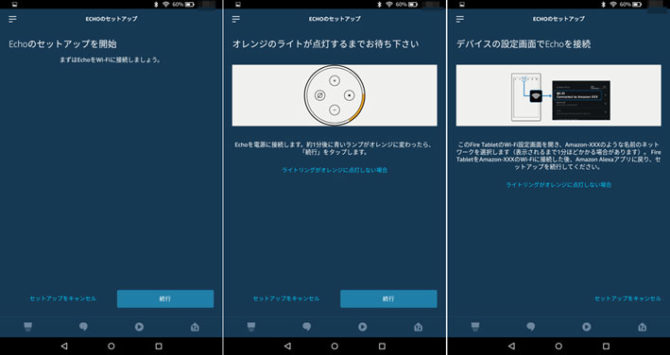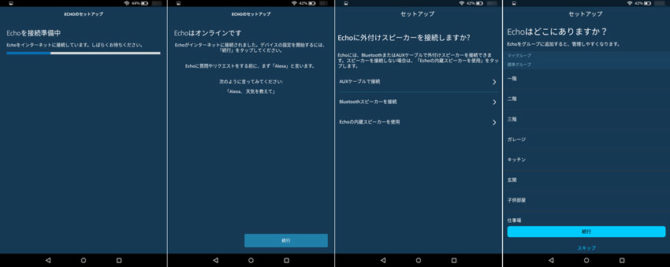我が家にも、Amazon Echoが届きました。招待制なので申し込みをしていたものの、招待のメールがいつまで経っても来ないので忘れていましたよ。届いてからポンづけで、すぐに使えるかと思いきや…。
Echoが無線LANにつながらなくて悩みました。なんとかセットアップができたのでレビューします。

-

-
Amazon Echo Show 5 レビュー。Wi-Fi設定、セットアップ、問題解決 まとめ
このページは、2019年6月26日に発売された、5インチのタッチ ディスプレイが付いたEcho Show 5(エコーショー ファイブ)第1世代についてのレビューと設定、使い方を書いています。 2023 ...
Amazon Echoって何?
Amazon Echo(アマゾン エコー)は、スマートスピーカーと呼ばれるものです。

- Wi-Fi(インターネット)がないと使えない
- 「AIスピーカー」ではない
- ネット経由でつながれているアマゾンのEcho用のサーバーが人工知能学習(機械学習、ディープラーニング)をしていることに対しての人工知能(AI)
- Amazon Echoは、音声認識と無指向性スピーカーが付いた、ただの端末
- Amazonはメディア コンテンツ サプライヤーなので、Fire HDタブレットでも象徴されるようにプレーヤーとしての使い勝手と音質にはこだわっている。
- Prime Musicを日頃からBGMにしているユーザには、感涙モノのアイテム
- IoTをやっているエンジニアもRaspberry Pi経由でいろいろと遊べる教材になる。
というものです。詳しくは、別ページにしました。
-

-
AIスピーカー / スマートスピーカー って何? 用語など まとめ
話しかけるだけで、いろんなことができる時代になりました。 「人工知能おしゃべりスピーカー」という機械のおかげです。この記事は、人工知能スピーカーについて、ざっくりとテキストと箇条書きでまとめました。 ...
続きを見る
Amazon Ecoが できること
どんな時にAmazon Echoを使うのか? についても、
- 音声認識で、リクエストに応える
- 「Alexa おはよう」の朝の挨拶から始まって、「今日の天気」
- 「今日のニュース」は、NHKのラジオから「ストップ」で再生停止
- 「三分後にアラーム」で、歯みがきタイム(音がちっさ! 聞こえねぇ)
- Prime MUSIC再生は得意。
- プライムの無料で聞けない曲は、「アンリミテッドEchoの380円の毎月課金にしろ」と営業トーク開始
- 昼間のランチは、即席麺。「2分30秒後にアラーム」でセット
- 昼寝は、「午後1時にアラーム」でセット(音の調整はこちら)
- 簡単な計算くらいならできる。「542 かける 147 は?」
- 「今日 午後4時にリマインダー」、何を登録しますか?、「○○センセに電話」、午後4時にリマインダーを設定しました。
- 寝る前に、「ジョージウインストンの曲をかけて」「15分後に音楽をとめて」「おやすみ」
- できることは、追加機能「スキル」で増える
- 設定は、スマホの Amazon Alexaアプリで行う。
- Android版が安定していて確実に設定ができる
- iOS版は、Wi-Fiの切り替えがうまくできないことがあるので注意
- Wi-Fi機能のあるパソコンとブラウザで設定ができると書かれているが説明に困るほど難しい
- Amazonで買物もできるので、設定をオフにするように
- 単純にBluetoothのスピーカーとしても使えるので、スマホの曲を再生することもできる
- 複数のEchoがあれば、それらを呼び出すことができる… インターフォンとして使える(2018年9月追加)
- Alexaが、「Alexa ○○を読んで」で直近のダウンロードしたKindle本を読んでくれる。棒読みだけど。(2018年2月22日追加)
- 「アレクサ 歌える曲は?」→ 持ち歌がある
- 赤外線リモコンと連携して、家電のコントロールができる
-

-
アレクサ(Amazon Echo)で Nature Remo を使う方法
Amazonのスマートスピーカー Echo(アレクサ)に、Nature Remo (ネイチャーリモ)と紐付けして、赤外線リモコンでうごく家電を操作する方法のまとめです。 発売から、5年経過し、改良が加 ...
-

-
スマート学習リモコン eRemote mini を Amazon Echo で動かす やり方
このページでは、Amazon Echoの日本語版に対応している eRemote miniとの連携について解説します。 Amazon Echoは、スキルという機能追加で、スマート赤外線リモコンを操作する ...
Amazon Echoの9種類の違いについて
-

-
Echo(アレクサ)の種類と違い、どれがいいのか? 選び方をまとめた。
増えてきたアマゾン エコー(Amazon Echo:アレクサ)の種類と選び方をまとめます。 2025年11月12日:Echo Show 8 2025年11月12日:Echo Show 11 2025年 ...
続きを見る
Echo は、作業スペースで使っています。
2019年6月にEcho Show 5を買って机の上に置いて使っています。
Amazon Echoの音質は?
音響的には、このサイズなら良い方だと思います。低音、高音共に普通に聞こえます。200Hz〜11KHzまでしか聞こえないジジイに好みの音になっています。
手の上にのる小さいサイズのスピーカーにありがちな300Hz以下の低音が抜け落ちる分をブーストしてフラットに持ち上げようとしています。BOSEやGoogle Homeのように露骨じゃないです。
低音域の試聴曲
ベーシストのマーカス ミラーがおすすめです。「Alexa マーカスミラーの曲をかけて」でOKです。
三段ボックスなどの木の箱の上に置くと、低音が共鳴して強く聞こえます。その場合は、洗濯機やエアコンの屋外機用の防振ゴムを敷くと改善します。オーディオのオカルト「インシュレーター」とは違って効果があります。
そもそも、スマートスピーカー Echo は、Amazonのプライム会員が「プライムMUSIC」や、「アンリミテッド(月額380円の有料サービス)」の曲をBGMとして流すことを想定しています。
キッチンやリビングでながら作業をするのに適したものですから、AVアンプとサラウンドシステムのような良い音響では鳴りませんよ。
こんな小さいスピーカーで、本当の意味でのいい音は鳴りません。Googleの「Google Home」などの比較とかで、音が〜 なんて偉そうに比較を書いているようなヤツはアフィカス認定です。
Google Homeの構造とスピーカーをみても、Echoより良いとは思えませんし。Echoでこの程度なら、Google Home(特に mini)で曲を聴くのは厳しいです。
ってか、小さい1スピーカーのDotは、もっと音が良くないことになります。
Echoの音は、かなり大きくできますから、工作室の作業机に置いて使えます。

Amazon Echoは、どんな人に喜ばれるのか?
です。
とくに、プライム MUSICは演歌や古い歌謡曲が充実しているので、60〜70代の老人にはウケます。親へのプレゼントとして最適です。ただし、設定はやってあげてください。
我々ジジイの一回り上の世代がターゲットだと確信したので、その辺を意識してまとめて行きます。
Amazon Echoのフォト レビュー

内容物は、
- Echo 本体
- ACアダプター (1.7m)のDCケーブル
- 日本語の取説 ペラ紙
Amazonデバイスの取説は必要最小限の記載しかありません。
購入すると、メールで使い方などの案内が届きます。詳しいやり方は「スマホで動画をみてから、スマホから設定をしてね」です。
本体は、820gと手に持つとずっしりと重いです。これくらいの重さがないと、スピーカーとして設置部分でビビリ(共振)が起きてしまいます。底は、ゴム素材で滑りにくいです。

ACアダプターは、15Vの1.4Aの定格、21Wです。旧 Fire TVのACアダプターと同じです。DCプラグは、外径3.5mm、内径1.3mmの汎用のタイプです。

アナログ音声出力ジャックは、フタでふさがれています。フタをはずすと穴がありますから、ここに、3.5mm径ミニステレオプラグを差し込めます。
ミニプラグにヘッドホンのミニプラグを差し込むと、本体スピーカーの音は出なくなり、ヘッドホン側に出力が切り換わります。排他的です。

単純に、カバーはハマっているだけです。底を押せば、茶筒のようにスポンと抜けます。ガワはクロス(布)なので自分で張り替えて好みの色に変えることも可能です。
Echoの基本操作について
Echoには、電源ボタンがありません。Fire TV と同じ扱いです。
常時電源が入った状態です。
待機中は、エコワットでみても、1Wと表示されるくらいの電流しか流れていません。大音量でドッカンドッカンと聞いていても、3W程度です。

Echoの上面には、4つのボタンと、いろんな色に光るLEDのリングがあります。(高い Echo Plusはボリュームボタンの2個がなくて、上のフチがボリュームのタッチセンサーになっていてオシャレです。)
- アクションボタン:短押しで「アレクサ」、長押しで設定モードへ
- 音量アップボタン:24段階
- 音量ダウンボタン:同上
- マイクオフボタン:マイク ミュートで、リング全体が赤く光ります。
アクション ボタン
マルチファンクションボタンですね。5秒長押しで、設定モードになります。
短押しは、「アレクサ」と叫ぶのと同じで、音声命令待ちになります。
アレクサ/Echo の音量調整のやり方
音量は、「アレクサ 音量は?」と聞くと、現時点で設定されている音量を数字(〜10)で教えてくれます。
音量の増減は、音声で設定する時は、
- 「アレクサ 音量を上げて(音を大きく)」
- 「アレクサ 音量を下げて(音を小さく)」
- 「アレクサ 音量 n」(nは自然数、n ≦ 10、1〜10)
ただし、音声指示での音量のステップは、10段階と”荒い”ので、ボタンほどの微妙な音量調整ができません。
音量ボタンによる音量増減のステップは24段階あります。音量はリングの白色で表示されます。全開でリング全体が光ります。音がない、ミュートで、リングの一部が点滅します。
「アレクサ ポーズ」でも曲がとまります。
マイクオフボタン
ミュートボタンです。音声でも操作できるだけでなくて、物理的なボタンもついています。
「アレクサ ミュート!」で音楽の音がなくなります。リングの一部が白く点滅します。
「アレクサ ミュート オフ」で、また音がなります。
強制的に出荷状態へリセット
音量小+マイク ボタン 同時押し 20秒。Wi-Fiの設定を最初からやり直しするときに使います。
Amazon Echo の Wi-Fi設定
2018年9月以降に発売された
- Echo Dot(第3世代)
- Echo Plus(第2世代)
Bluetoothでアドホック接続するため、旧モデルのEchoとは若干違う設定が簡単になっています。
やり方は、こちらで解説しています。
以下、旧モデルのEcho DotやEcho の設定方法を解説します。
ざっくりと、注意点、留意点を個条書きにしておきます。
- Android版の「Amazon Alexa」のアプリが理にかなって動作する → Fire HD 8/10のAmazonのタブレットを推奨
- iPhoneユーザは、「Amazon Alexa」アプリのWi-Fiの挙動がわからず詰んでしまう
- 取扱説明書には、Wi-FiのあるノートPCとブラウザで設定ができると書いてあるが、アドホックモードを知らない人は、PC側のネットワークの設定ができない
- アドホックモードとインフラストラクチャーモードの切り替えが、Android版のAmazon Alexaはできるが、iOS版は微妙
- 隠蔽したSSIDを設定している人は、SSIDの隠蔽をオフにして接続しても、隠蔽に戻すと認識しなくなるので、Android版のAmazon Alexaで、設定をすると早くできる
- Amazon Echoの性質上、ローカルIPアドレスの固定を指定して使いたいが、Alexa アプリからの設定は ” わかりにくさ120% ” で、ユーザのスキルを問われる
- アレクサと呼んでも返事がないのは、Wi-Fi/インターネットに接続できていないのが原因。ローカルIPアドレスは、固定、静的(static)にすること!
以上を踏まえて、
Amazon Echoの無線LANの設定のやり方のまとめ
- Wi-Fiルータ側の準備
- スマホ(Android)にAmazon Alexaをインストール
- スマホとEchoをアドホックでつないで設定
- Echoの再起動で、Wi-Fiルータにつながる… はず
- 一発でつながらない場合は、1へ戻る

「アレクサ、ファームウエアアップデートは?」と聞くと、アップデートがある場合は、30分程オレンジのリングが回り続けます。
Wi-Fiルータ、Wi-Fiアクセスポイントの準備
- Echoは、IEEE802.11 b/g/n/a/acで、5GHzも使える
- リビングには、Wi-Fiアクセスポイントがあるので、5GHzのSSIDをメインにする
- SSID、暗号キーを確認しメモする。
- 隠蔽したSSIDは、つながらないので止める
- MACアドレス制限の設定は、EchoのMACアドレスで制限する。見えて安心ネットを使うと楽。
我が家のPA-WG2600HP3の例で解説します。クイック設定Webで、オーナーSSIDの 子機の制限は、
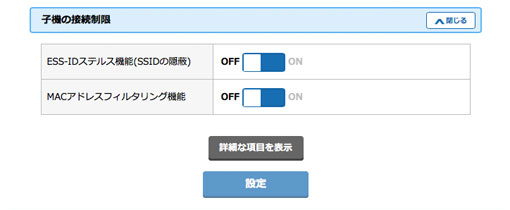
- SSIDの隠蔽、ESS-IDステルス機能はOFF
- MACアドレスフィルタリングは、一時的に解除するためのOFF
設定ボタンをクリックして変更を反映させます。ESS-IDステルス機能(SSIDの隠蔽)は、セキュリティ上で意味がない上に、IoT機器が安定してWi-Fi接続できないものが増えてきたので、OFFのままにします。
スマホへ Amazon Alexa をインストール
Androidは、Google Playで、iOSは、App Storeからインストールします。AmazonのFire HD タブレットも対応済み。
起動して指示に従います。
設定のイメージは、
- スマホとEchoをアドホック接続して設定
- Echoは、設定されたWi-Fiルーターやアクセスポイントへ接続する
- Echoは、インターネット上のAmazonのEchoのサーバに接続する
- スマホのAlexaアプリは、Echo から、Wi-Fiルーターに接続しなおす
- スマホのAlexaアプリは、ネット上のAmazonのEchoサーバーからの情報を表示する。(本当のインフラストラクチャーモードではないけど)
になります。
スマホとEchoをアドホックでつないで設定
- 一番最初に起動した時は、最初からセットアップモードになっている。
- スマホへ、アドホック接続を試みようとオレンジ色でリングが回転している
- スマホで、EchoのSSIDである「Amazon-???(MC3)」につなぐ
- Alexaアプリを起動し、Echoの設定モードにはいる
- EchoのMACアドレスを確認する
- Wi-FiルーターやアクセスポイントのMACアドレス制限をOFF、隠蔽したSSIDにはしない
- Echoに直接接続している状態でEchoへつなぎたいSSIDの登録と暗号キー、暗号形式を入力
- Echoをローカル固定IPアドレスで指定したい場合は、さらに固定IPアドレスを設定
- 設定ボタンを押して、設定を反映させる。Echoは再起動し、指定されたWi-FiルーターやアクセスポイントのSSIDへ接続を試みる。
- スマホは、アドホック接続を解除されるので、既存のWi-Fiへ繋がり、AmazonのEchoのサーバにつながるようになる。
の手順になります。
Echoとアドホックで接続する
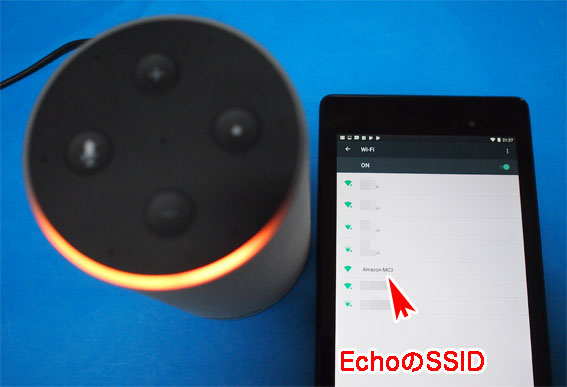
Amazon Echoから30cm以内にスマホやタブレットを近づけて始めましょう!
Amazon EchoとつなぎたいWi-Fiルーター(Wi-Fiアクセスポイント)と数m以内の見通せる範囲に持ってきて作業します。
Alexaアプリの Wi-Fiの切り替えのタイミングさえ分かってくれば、Androidのタブレットだろうが、iPadでもできます。
- Alexa アプリのホーム画面の左側を右へスワイプして、左カラムを展開
- 左カラムの一番下の「設定」をタップ
- 「設定」で、「デバイスの設定」をタップ
- Wi-Fiの接続先を変更したいEchoをタップ
- Echo のデバイスの設定で、ワイヤレス の Wi-Fi ネットワークの「変更」をタップ
あとは、指示にしたがって、Echoとタブレット(スマホ)をアドホックでつなぎます。
設定モードにするのは、アクションボタンを5秒の長押しです。オレンジ色の光りがクルクル回るようになります。
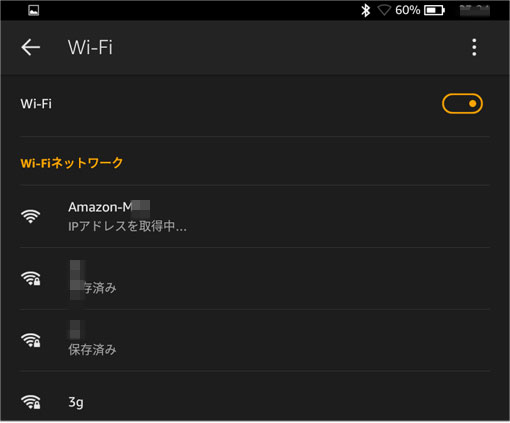
「設定 / Wi-Fi」で「Amazon-???」につなぎつなぎかえます。
Alexaアプリからの指示通りに、Echoのアクションボタンを5秒押しにしつつ、スマホとアドホック接続ができれば、「Echoに接続しました」と出ます。
Wi-Fiの設定画面で、Echoが認識しているSSIDが表示されます。
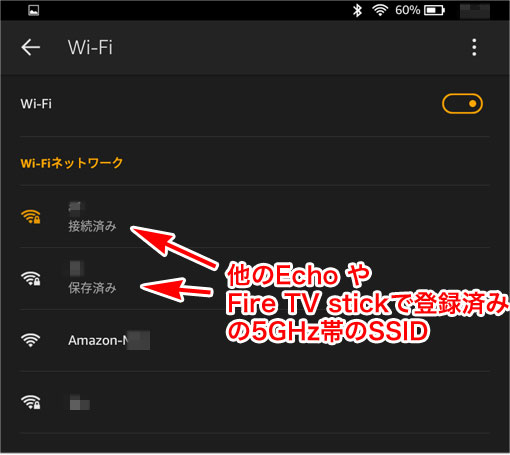
すでに、他のEcho ShowやEcho Spot、Fire TV stick 4Kなどで、5GHzのSSIDとパスワードはAmazonに保存する設定で使っているので、そのまま、選べばつながります。
- Echoを接続準備中
- Echoはオンラインです → 続行
- Echoに外付けスピーカーを接続しますか? → Echoの内蔵スピーカーを使用
- Echo はどこにありますか? → スキップしても良い(あとで変更する)
EchoをMACアドレスフィルタリングに登録する
PA-WG2600HPの場合は、クイック設定Webの「こども安心ネットタイマー」の情報端末設定で、未登録端末としてEchoが見えていますから、設定ボタンをクリックして「おとなの端末」として登録します。
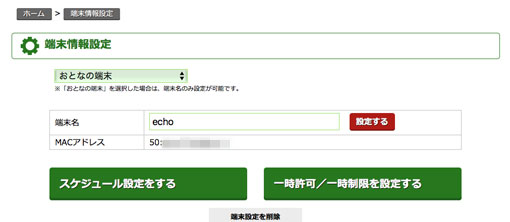
登録できたら、MACアドレスフィルタリングをONに戻します。
固定IPアドレスは、Wi-Fiルーター側のDHCP固定割当設定エントリーで設定をします。
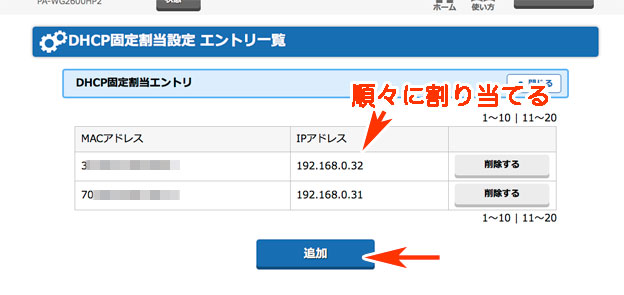
IoT機器自体が、ローカル固定IPにできないものも多いので、Wi-Fiルーター側でDHCP固定割当機能を使います。
ローカル固定IPにしないと、他のWi-FiにつながるガジェットとIPの取り合いになって、Echoに話しかけても返事をしなかったり、「インターネットにつながっていない」と言われることがあります。
-

-
固定IPアドレスのやり方 まとめ
このページは、ガジェットを安定してWi-Fiに接続するための「ローカル固定IPアドレスの」設定などをまとめるページです。ガジェット別でその方法をまとめます。 ローカル固定IPアドレス って何? 家の中 ...
続きを見る
Wi-Fiルーターへの接続失敗しまくるとドツボに!
EchoのWi-Fiの設定がうまくいかないことがあります。Echoのインターネットへの接続に失敗して、何度もやり直しをすることになります。
くじけずに、Echoのファンクションボタン(●のボタン)を5秒長押しして、アドホック接続モードに切り替えてから、2番からのやり直しです。
EchoのWi-Fiへの接続ができずに詰んでいる人は、ブログで開封の儀くらいしかできない…。
Amazon Alexaアプリでできること
Fire HD 8や10などのAmazonのタブレットにも Alexa アプリがあります。
- Echoの細かい設定
- スキルの追加、削除
- 呼びかける名前(ウェイクワード)は、変更できる
- 音声だけでAmazonで買い物ができる機能を停止する
- スクリーンをもつEchoとは動画による通話ができる
-

-
Amazon Echo の スキルのやり方 まとめ
Amazon Echoの機能拡張である「スキル」と「定型アクション(ルーチン)」を中心に、Echoを便利に使う方法をまとめていきます。 ついでに、Amazon Alexa アプリでできることもまとめま ...
続きを見る
EchoとBluetoothでつないで、Bluetoothスピーカーにする
- スマホやタブレットやパソコンの音声出力デバイスとしてEchoは機能する
- Echoの音をBluetoothのヘッドホンやイヤホンで聞くことはできない
- Echoに「Alexa ペアリング」でペアリング開始
- アプリのAmazon Alexaから、ペアリング開始と解除の設定ができる
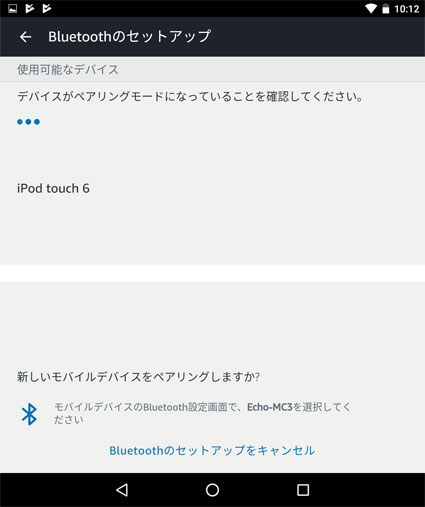
接続は、Bluetoothの一般的なコーデック SBCなので、多少の遅延がありますから、動画をみるときに違和感をかんじるかもしれません。
Amazon Echo ウェイクワード 変更 やりかた
音声デバイスの呼び名は、Appleだと「ヘイ シリ」、Androidだと「オッケー グーグル」、Amazonエコーは、「アレクサ」です。これを変更できます。ボイスコマンドの最初の言葉です。
- Amazon Alexa アプリの左上ハンバーガーメニュー(≡)を展開して「設定」
- 「デバイスの設定」
- (オンラインの)設定したいEchoを選択
- 下へスクロールして、「ウェイクワード」を選択
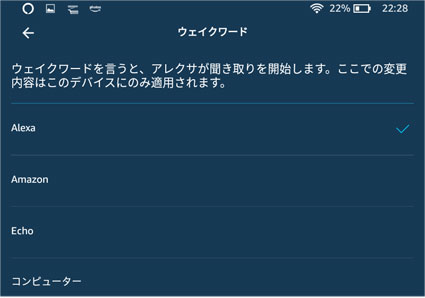
デフォルト(初期設定)では、「Alexa」になっています。
- Alexa :アレクサ
- Amazon :アマゾン
- Echo:エコー
- Computer:コンピュータ
の4つから選べます。

Echoで、音声だけでAmazonで買い物ができる設定をオフにする
- Alexaアプリのホームで、右下の「その他」のハンバーガーアイコンをタップして
- 「もっと見る」の「設定」をタップ
- 「アカウントの設定」をタップ
- 「音声ショッピング」をタップ
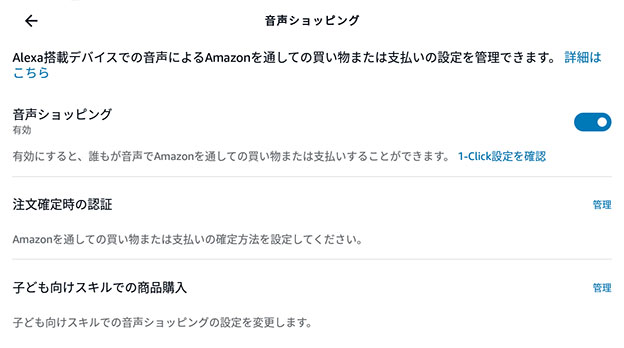
音声ショッピングが有効になっていたら、スライドボタンをタップして無効にします。音声ショッピングを有効にしたいのなら、「注文確定時の認証」ができるように、確認のPINコード(4桁の数字)は設定しておきましょう。
Amazonで衝動買いをしないために、「1-Click支払い」は設定しません。我が家も、Alexaからの買物ができないように「音声による商品の注文」を無効、オフにしています。
子供のいる家庭や親(老人)に使わせるときは絶対に忘れないように!
○○'s Echo の 自分の名前を消す方法
Fire TVやFire HDなどのタブレット同様に、Amazonのサイトでの変更と、端末側からの2つの方法があります。
- ブラウザーで、
- Amazonのサイトの「アカウントサービス」→「デジタルコンテンツとデバイス」→「コンテンツと端末の管理」→「【端末】のタブ」
- 該当するデバイス名の左の[…]をクリックで、「編集」
- Amazon Alexa アプリで、
- ホームの下の「デバイス」のアイコンをタップ
- 左上の「Echo・Alexa」をタップ
- 変更したいEchoを選んで、「デバイスの設定」へ
- 一番上の「名前を編集」をタップして変更
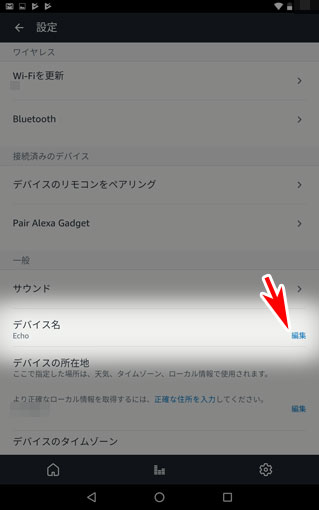
「Alexa 今日の天気は?」で、違う住所の気象情報になるのをなおす方法
Amazon Alexa で、ログインして、左上の三本線をタップして、左カラムを表示。「設定」で、「デバイスの所在地」を確認してください。登録された郵便番号が表示されています。
違う場合は、「正確な住所を入力」、「編集」をタップして直してください。
なお、Echoの気象情報は、デフォルトでAccuWeatherです。
Amazon Alexaアプリで、スキルの追加で「ヤフー天気」や「ウェザーニュース」にすると正確になります。ただし、「Alexa! ヤフー天気(ウエザーニュース)で、今日の天気は?」と一言多く言わなければならないのがアレです。
Echoのアラームの音が小さいのを大きくする方法
工場出荷状態では、Echoのアラーム、タイマー、通知の音が小さすぎるので、大きくします。
アレクサの声は全体の音量と連動しているので、音楽だけ大きく、アレクサの声を小さくすることはできません。
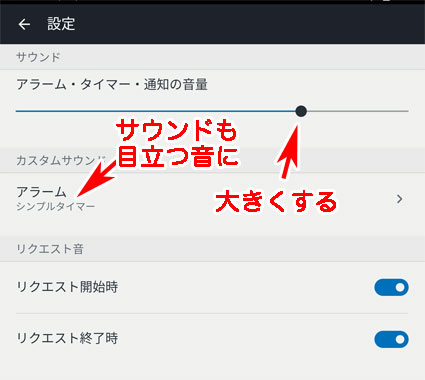
Amazon Alexaの Echoの「設定」で、「一般」の「サウンド」にいきます。そこで、「アラーム・タイマー・通知の音量」のスライドバーを右へ移動させます。最大にすると、そこそこ大きな音で鳴りますから、うるさい環境下でのタイマー終了や目覚ましになります。
アラームの音色は選べますので、>から、選択画面で好みものを選びましょう。
会話継続モードとコミュニケーションを有効にする
echoをより便利に使うために、Alexaアプリから、設定 → デバイスの設定 → オンラインのechoを選んで、
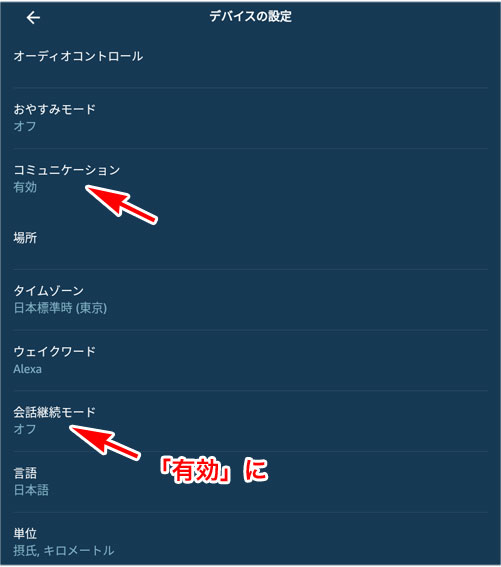
インターフォン機能の「コミュニケーション」と継続会話モードが有効になっているか?確認してください。
小規模店舗でのBGMとして使えるのか?
本契約に従うことを条件として、お客様個人の非商用的な娯楽目的に限り、購入音楽、サブスクリプション音楽、保管音楽および本サービス等を通じてアクセスを提供するその他の音楽コンテンツを使用する非独占的で、譲渡不能な権利をお客様に対し付与します。
という下りがあるので、店舗などでのBGMとしては使えないと思います。詳しくは、Amazonのサポートに問い合わせてください。どちらにしろ、JASRACに年間6千円の年貢は必要です。
順次追加していきます。
まとめ
2017年から、スマートスピーカーが各社からでてきています。Googleの「Google Home」と「Amazon Echo」のシェア争いをしています。
2017年12月、Googleが、AmazonでGoogleのスマートスピーカー「Home」やHDMI端子につなぐSTBスティック「Chromecast」の販売を停止にしたことへの報復として、AmazonのFire TV やEchoなどのデバイスへ、YouTubeのアクセスを停止するトラブルが起きていました。
使い始めて、2年経ち、徐々にアレクサの返事も賢くなっています。しかし、まだまだ「分かりません」と返答してくることも多いです。自然な会話が成立ことはありません。
-

-
Amazon Echo Spot を買ったのでレビュー:やっぱりタッチ画面があると便利!
AmazonのスマートスピーカーのEchoシリーズで、円形のタッチパネル液晶画面をもった Echo Spot(エコースポット)が届いたので、レビューします。 Echo Spotは、普段は時計として 結 ...
続きを見る
大切なことなので繰り返します。
音声認識は、ユーザーの声がリアルタイムでインターネット回線をつかってサーバに送られています。極端な話、こういったスマートスピーカは盗聴器なんですよ。
戦争が起きた時点で、スマートスピーカーは盗聴器となります。敵対する国へのサイバー攻撃の戦術、兵器として使われることを忘れないようにしましょう。